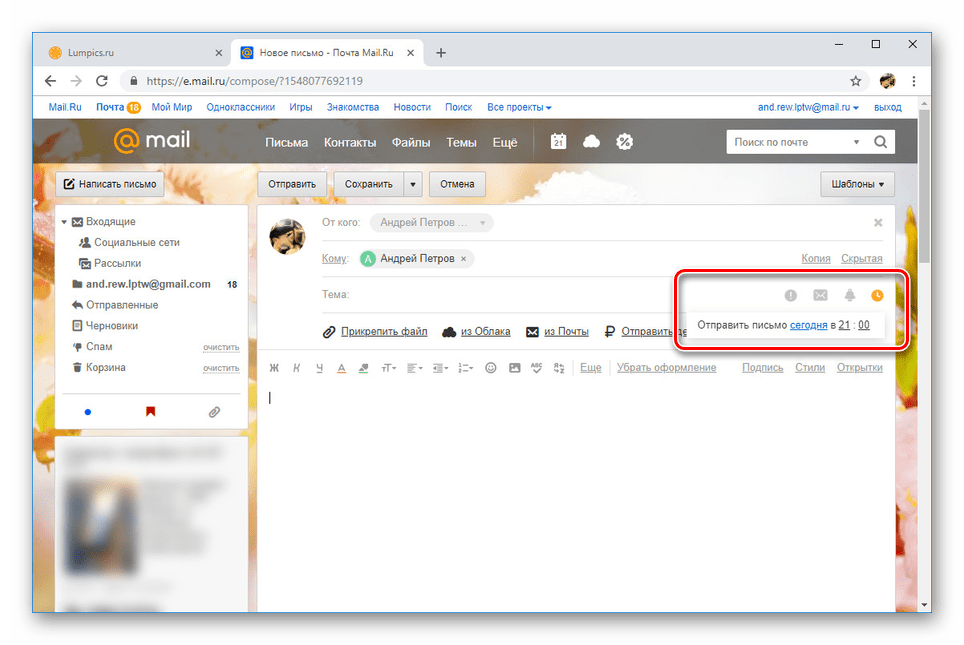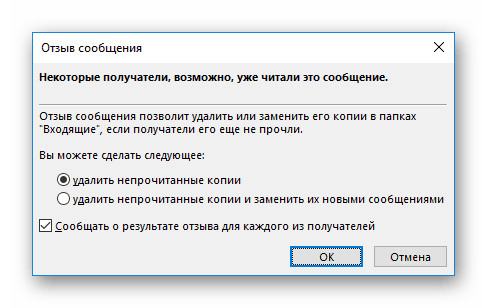طرق لاستعادة الرسائل على Mail.Ru Mail
قد يكون من الضروري إلغاء رسالة مرسلة من Mail.Ru في العديد من الحالات. حتى الآن ، لا توفر الخدمة هذه الميزة مباشرةً ، وهذا هو السبب في أن الحل الوحيد هو عميل بريد إلكتروني ثانوي أو وظيفة بريد إضافية. سنقول عن كلا الخيارين.
المحتوى
أذكر رسائل البريد الإلكتروني في Mail.Ru
هذه الميزة فريدة وغير متوفرة في معظم خدمات البريد الإلكتروني ، بما في ذلك Mail.Ru. لا يمكن تنفيذ استدعاء الحروف إلا بطرق غير قياسية.
الخيار 1: تأخر الشحن
بسبب عدم وجود وظيفة استدعاء رسائل في Mail.Ru الإلكتروني ، فإن الاحتمال الوحيد هو تأخر الإرسال. عند استخدام هذه الميزة ، سيتم إرسال الرسائل مع التأخير ، والتي يمكن خلالها إلغاء التحويل.
انظر أيضا: كيفية كتابة بريد إلكتروني في Mail.Ru
- لتنفيذ الإرسال المتأخر ، يجب النقر فوق رمز خاص وتعيين وقت الإرسال المطلوب. خلاف ذلك ، سيتم تعديل التأخير تلقائيا.
![قم بالتبديل إلى النشر المؤجل على موقع Mail.ru]()
إذا قمت بذلك قبل البدء في التحرير ، فلا يمكنك أن تخاف.
- بعد إرسال كل رسالة يتم نقلها إلى قسم "Outgoing" . افتحه وحدد الرسالة المطلوبة.
- في منطقة تحرير الرسائل ، انقر فوق رمز الإرسال المتأخر مرة أخرى. سيؤدي هذا إلى نقل الرسالة إلى المسودات .
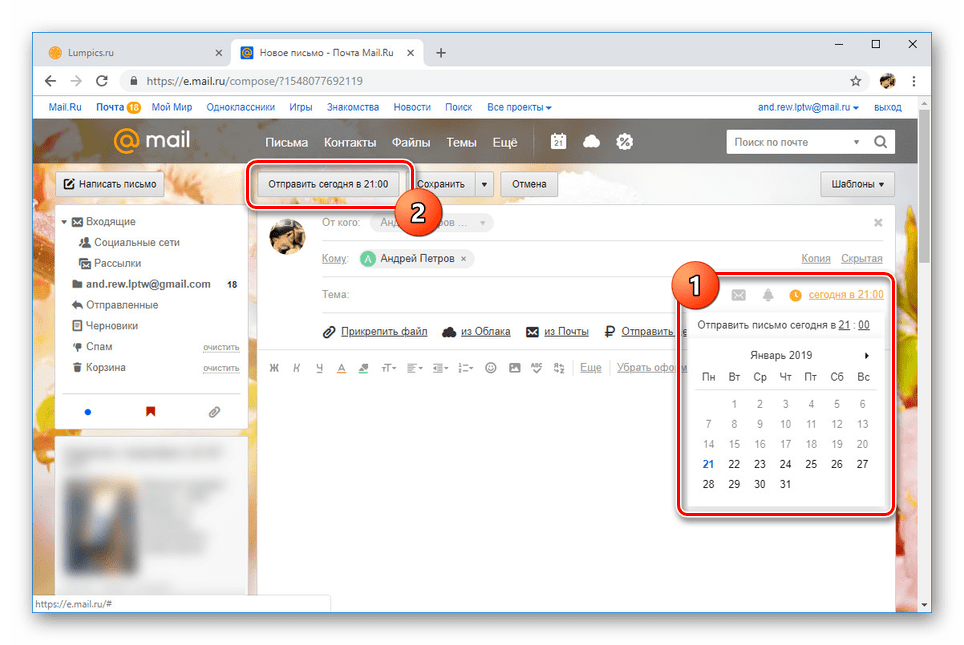
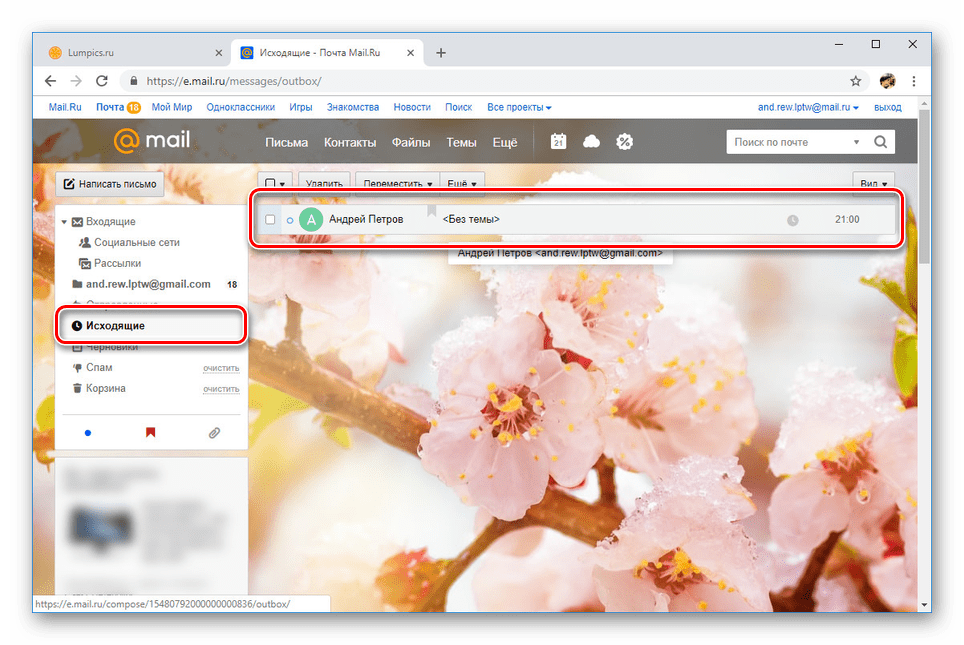
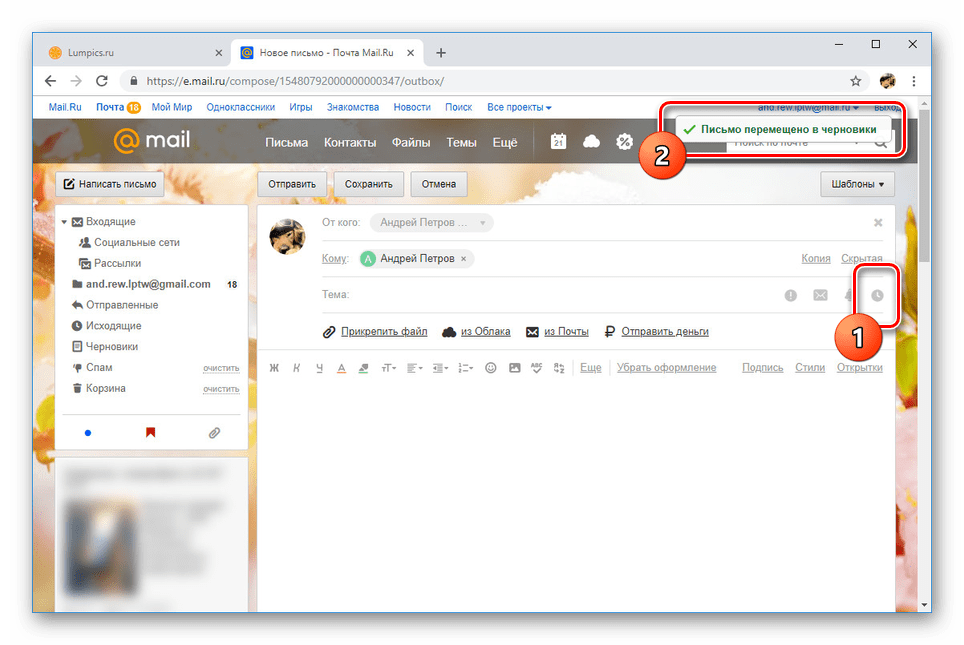
الطريقة التي تم دراستها هي طريقة للحماية تسمح لك بإلغاء الإرسال مع قراءة غير مرغوب فيها للرسالة من قبل المستلم. للأسف ، لا توجد طرق أخرى بدون برامج خاصة.
الخيار 2: Microsoft Outlook
تتوفر وظيفة حذف رسائل البريد الإلكتروني المرسلة في عميل البريد الإلكتروني لبرنامج Microsoft Outlook لنظام Windows. يدعم هذا البرنامج أي خدمات بريدية ، بما في ذلك Mail.Ru ، دون التضحية بالوظائف. أولا تحتاج إلى إضافة حساب من خلال الإعدادات.
مزيد من التفاصيل: كيفية إضافة البريد إلى Outlook
- قم بتوسيع قائمة "ملف" في اللوحة العلوية ، وفي علامة التبويب "التفاصيل" ، انقر فوق الزر "إضافة حساب" .
- املأ الحقول باسمك وعنوانك وكلمة مرورك من صندوق بريد Mail.Ru. بعد ذلك استخدم زر "التالي" في الزاوية اليمنى السفلى.
- عند الانتهاء من إجراء الاضافة ، سيتم عرض الصفحة المقابلة على الصفحة النهائية. انقر فوق " إنهاء" لإغلاق الإطار.
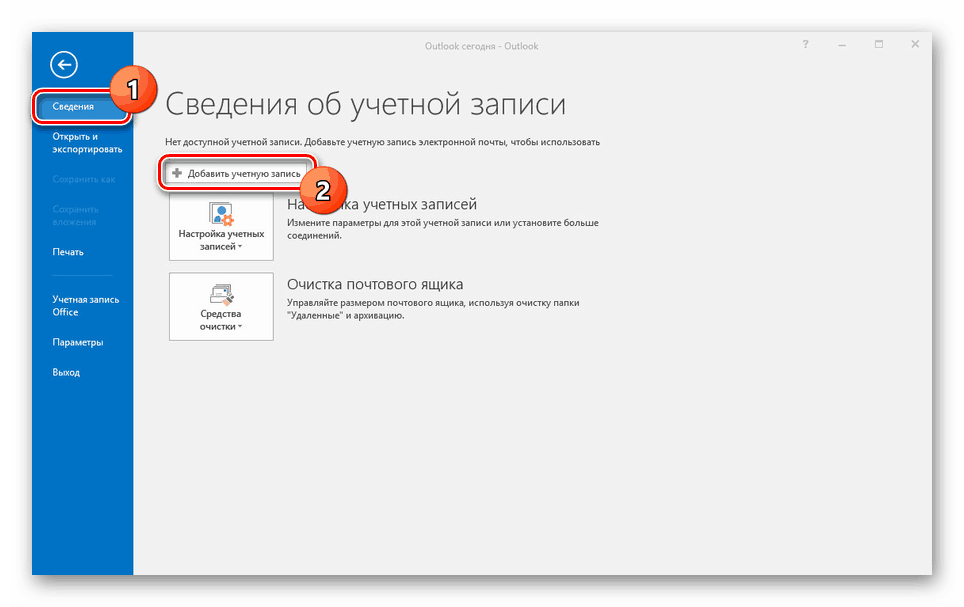
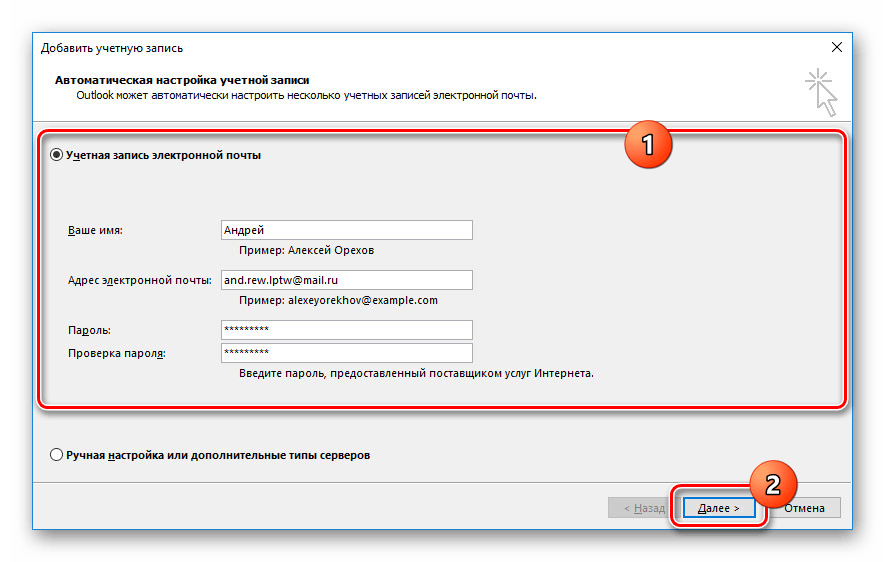
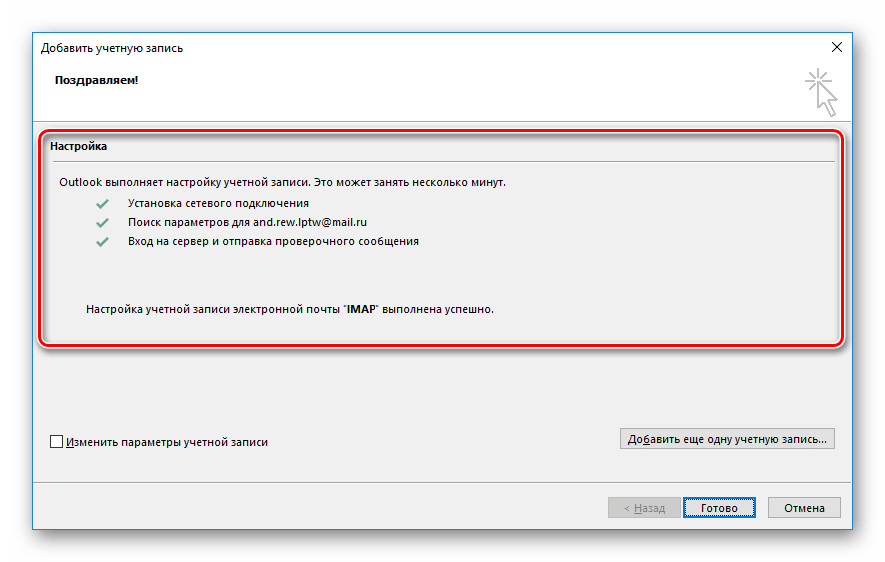
في المستقبل ، لن تكون عودة الرسائل ممكنة إلا في ظل ظروف معينة تحددها لنا إحدى المقالات على الموقع. ﯾﺟب أﯾﺿًﺎ أن ﺗﮐون اﻹﺟراءات اﻷﺧرى ﻣوﺿﺣﺔ ﻓﻲ ھذا اﻟدﻟﯾل.
مزيد من التفاصيل: كيفية إلغاء إرسال البريد الإلكتروني في Outlook
- في قسم "تم الإرسال" ، ابحث عن الحرف الذي تتصل به وانقر عليه نقرًا مزدوجًا بزر الفأرة الأيسر.
- انقر على "ملف" في اللوحة العلوية ، وانتقل إلى قسم "التفاصيل" وانقر على كتلة "إعادة الإرسال والمراجعة" . من القائمة المنسدلة ، حدد "إبطال الرسالة ..." .
- من خلال النافذة التي تظهر ، حدد وضع الحذف وانقر على "موافق" .
![أذكر رسالة Mail.ru في مايكروسوفت أوتلوك]()
إذا نجحت ، سوف تتلقى إخطارًا. ومع ذلك ، لن يكون من الممكن معرفة النجاح في إكمال الإجراء.
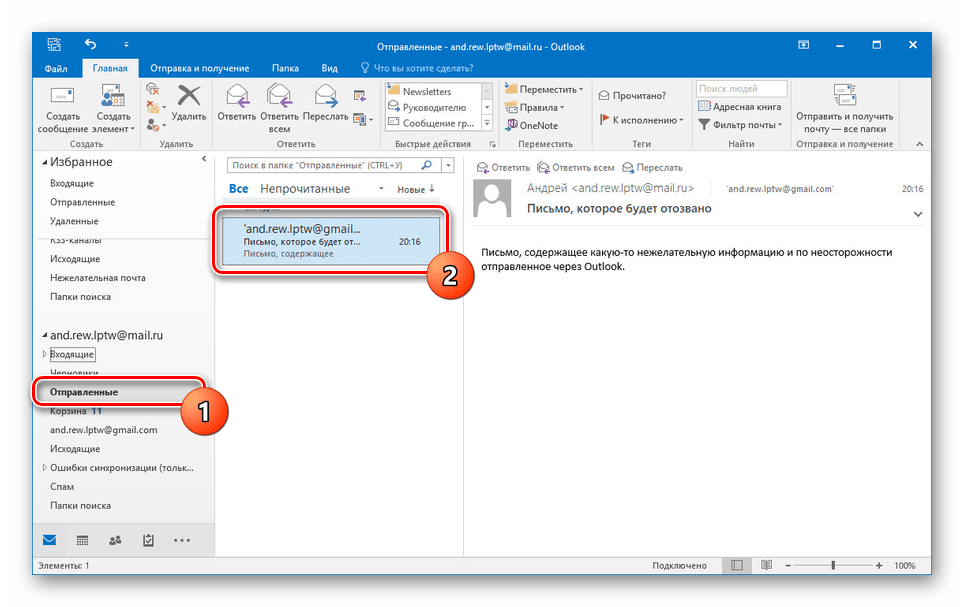
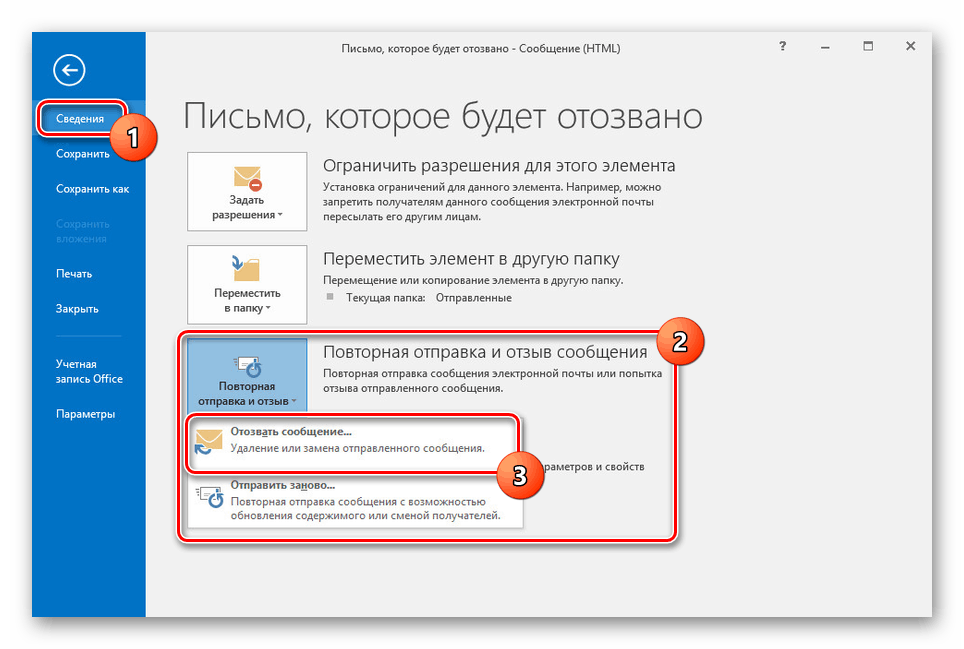
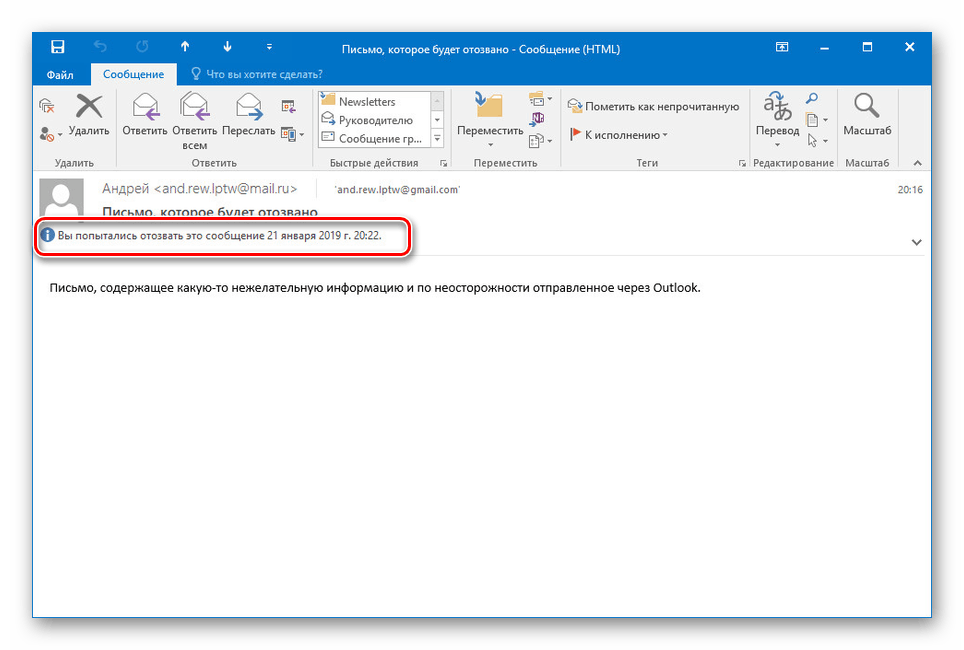
تعد هذه الطريقة أكثر فاعلية وملاءمة في حالة استخدام غالبية محاوريك للبرنامج الذي تمت مراجعته. خلاف ذلك ، سوف تكون الجهود عبثا.
انظر أيضا: بشكل صحيح إعداد Mail.ru في Outlook
استنتاج
لا يوفر أي من الخيارات التي قدمها لنا ضمانًا للإلغاء الناجح لتوجيه الرسائل ، خاصة عندما يتلقى المرسل إليه على الفور. في حالة حدوث مشكلة في شحنة عشوائية في كثير من الأحيان ، يمكنك التبديل إلى استخدام Gmail ، حيث توجد وظيفة استدعاء رسائل لفترة محدودة من الوقت.
انظر أيضا: كيفية سحب رسالة في البريد